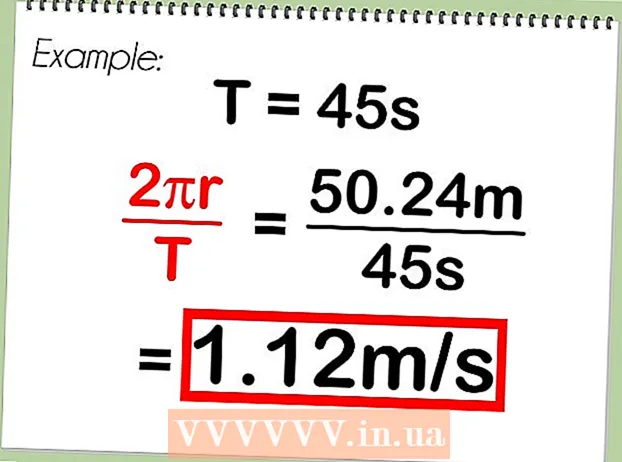Συγγραφέας:
Morris Wright
Ημερομηνία Δημιουργίας:
28 Απρίλιος 2021
Ημερομηνία Ενημέρωσης:
1 Ιούλιος 2024

Περιεχόμενο
- Για να πας
- Μέθοδος 1 από 2: Χρήση του Android Oreo
- Μέθοδος 2 από 2: Με το Samsung Galaxy
- Συμβουλές
- Προειδοποιήσεις
Αυτό το wikiHow σας διδάσκει πώς να δημιουργήσετε μια συντόμευση κειμένου δύο ή τριών γραμμάτων για μια πλήρη πρόταση στο Android.
Για να πας
Μέθοδος 1 από 2: Χρήση του Android Oreo
 Ανοίξτε την εφαρμογή Ρυθμίσεις
Ανοίξτε την εφαρμογή Ρυθμίσεις  Μεταβείτε στην τρίτη ομάδα επιλογών και πατήστε Γλώσσα και εισαγωγή. Αυτό είναι το μενού Γλώσσα και εισαγωγή.
Μεταβείτε στην τρίτη ομάδα επιλογών και πατήστε Γλώσσα και εισαγωγή. Αυτό είναι το μενού Γλώσσα και εισαγωγή. - Ίσως χρειαστεί να καλέσετε σε ορισμένα τηλέφωνα Σύστημα για να μεταβείτε στο μενού Γλώσσα και εισαγωγή.
 Επιλέξτε Προσωπικό λεξικό. Αυτή είναι η τρίτη επιλογή στην ενότητα Γλώσσα και εισαγωγή.
Επιλέξτε Προσωπικό λεξικό. Αυτή είναι η τρίτη επιλογή στην ενότητα Γλώσσα και εισαγωγή.  Επιλέξτε +. Βρίσκεται στην επάνω δεξιά γωνία της οθόνης.
Επιλέξτε +. Βρίσκεται στην επάνω δεξιά γωνία της οθόνης.  Πληκτρολογήστε μια λέξη ή φράση. Πατήστε την επάνω γραμμή και εισαγάγετε μια λέξη ή φράση για την οποία θέλετε να δημιουργήσετε μια συντόμευση. Για παράδειγμα, μπορείτε να πληκτρολογήσετε "Σ 'αγαπώ".
Πληκτρολογήστε μια λέξη ή φράση. Πατήστε την επάνω γραμμή και εισαγάγετε μια λέξη ή φράση για την οποία θέλετε να δημιουργήσετε μια συντόμευση. Για παράδειγμα, μπορείτε να πληκτρολογήσετε "Σ 'αγαπώ".  Πληκτρολογήστε μια συντόμευση. Πατήστε τη γραμμή δίπλα στην ετικέτα "Προαιρετική συντόμευση" και πληκτρολογήστε τη συντόμευση που θέλετε να χρησιμοποιήσετε για τη φράση που πληκτρολογήσατε. Για παράδειγμα, εάν η πρότασή σας είναι "Σ 'αγαπώ", μπορείτε να πληκτρολογήσετε "hvj". Αυτό προσθέτει τη συντόμευση στο πληκτρολόγιο.
Πληκτρολογήστε μια συντόμευση. Πατήστε τη γραμμή δίπλα στην ετικέτα "Προαιρετική συντόμευση" και πληκτρολογήστε τη συντόμευση που θέλετε να χρησιμοποιήσετε για τη φράση που πληκτρολογήσατε. Για παράδειγμα, εάν η πρότασή σας είναι "Σ 'αγαπώ", μπορείτε να πληκτρολογήσετε "hvj". Αυτό προσθέτει τη συντόμευση στο πληκτρολόγιο.
Μέθοδος 2 από 2: Με το Samsung Galaxy
 Ανοίξτε την εφαρμογή Ρυθμίσεις
Ανοίξτε την εφαρμογή Ρυθμίσεις  Κάντε κύλιση προς τα κάτω και πατήστε Γενική διαχείριση. Αυτό βρίσκεται στο κάτω μέρος του μενού Ρυθμίσεις. Είναι δίπλα σε ένα εικονίδιο που μοιάζει με γραμμές κύλισης.
Κάντε κύλιση προς τα κάτω και πατήστε Γενική διαχείριση. Αυτό βρίσκεται στο κάτω μέρος του μενού Ρυθμίσεις. Είναι δίπλα σε ένα εικονίδιο που μοιάζει με γραμμές κύλισης.  Πατήστε Γλώσσα και εισαγωγή. Αυτή είναι η πρώτη επιλογή στο επάνω μέρος του μενού Γενική διαχείριση.
Πατήστε Γλώσσα και εισαγωγή. Αυτή είναι η πρώτη επιλογή στο επάνω μέρος του μενού Γενική διαχείριση.  Πατήστε Πληκτρολόγιο οθόνης. Αυτή είναι η πρώτη επιλογή κάτω από την επικεφαλίδα που λέει "Πληκτρολόγια".
Πατήστε Πληκτρολόγιο οθόνης. Αυτή είναι η πρώτη επιλογή κάτω από την επικεφαλίδα που λέει "Πληκτρολόγια".  Πατήστε Πληκτρολόγιο Samsung. Το πληκτρολόγιο Samsung είναι το προεπιλεγμένο πληκτρολόγιο για συσκευές Samsung Galaxy. Όταν χρησιμοποιείτε αυτό το πληκτρολόγιο, θα εμφανίζεται στο πάνω μέρος του πληκτρολογίου.
Πατήστε Πληκτρολόγιο Samsung. Το πληκτρολόγιο Samsung είναι το προεπιλεγμένο πληκτρολόγιο για συσκευές Samsung Galaxy. Όταν χρησιμοποιείτε αυτό το πληκτρολόγιο, θα εμφανίζεται στο πάνω μέρος του πληκτρολογίου. - Εάν χρησιμοποιείτε διαφορετικό πληκτρολόγιο από το τυπικό πληκτρολόγιο, θα δείτε διαφορετικές επιλογές μενού εδώ.
 Πατήστε Έξυπνη πληκτρολόγηση. Αυτή είναι η δεύτερη επιλογή στο μενού πληκτρολογίου Samsung.
Πατήστε Έξυπνη πληκτρολόγηση. Αυτή είναι η δεύτερη επιλογή στο μενού πληκτρολογίου Samsung.  Πατήστε Συντομεύσεις κειμένου. Αυτή είναι η τρίτη επιλογή στο μενού Έξυπνη πληκτρολόγηση.
Πατήστε Συντομεύσεις κειμένου. Αυτή είναι η τρίτη επιλογή στο μενού Έξυπνη πληκτρολόγηση. - Εάν αυτό το κείμενο είναι γκρι, πατήστε το διακόπτη δίπλα στο "Προγνωστικό κείμενο " για να ενεργοποιήσετε το προγνωστικό κείμενο.
 Πατήστε Προσθήκη. Βρίσκεται στην επάνω δεξιά γωνία του μενού "Συντομεύσεις κειμένου". Αυτό θα εμφανίσει ένα αναδυόμενο παράθυρο που σας επιτρέπει να προσθέσετε μια συντόμευση κειμένου.
Πατήστε Προσθήκη. Βρίσκεται στην επάνω δεξιά γωνία του μενού "Συντομεύσεις κειμένου". Αυτό θα εμφανίσει ένα αναδυόμενο παράθυρο που σας επιτρέπει να προσθέσετε μια συντόμευση κειμένου.  Πληκτρολογήστε μια συντόμευση. Πατήστε τη γραμμή με τη δοκιμή "Συντόμευση" και πληκτρολογήστε μια συντόμευση που θέλετε να χρησιμοποιήσετε για μια λέξη ή φράση. Για παράδειγμα, μπορείτε να πληκτρολογήσετε "hvj" για τη φράση "Σ 'αγαπώ".
Πληκτρολογήστε μια συντόμευση. Πατήστε τη γραμμή με τη δοκιμή "Συντόμευση" και πληκτρολογήστε μια συντόμευση που θέλετε να χρησιμοποιήσετε για μια λέξη ή φράση. Για παράδειγμα, μπορείτε να πληκτρολογήσετε "hvj" για τη φράση "Σ 'αγαπώ".  Πληκτρολογήστε μια πρόταση. Πατήστε τη γραμμή που λέει "Εκτεταμένη φράση" και εισαγάγετε την πλήρη λέξη ή φράση που θέλετε να χρησιμοποιήσετε για τη συντόμευσή σας.
Πληκτρολογήστε μια πρόταση. Πατήστε τη γραμμή που λέει "Εκτεταμένη φράση" και εισαγάγετε την πλήρη λέξη ή φράση που θέλετε να χρησιμοποιήσετε για τη συντόμευσή σας.  Πατήστε Προσθήκη. Βρίσκεται στην κάτω δεξιά γωνία του αναδυόμενου μενού Προσθήκη συντόμευσης.
Πατήστε Προσθήκη. Βρίσκεται στην κάτω δεξιά γωνία του αναδυόμενου μενού Προσθήκη συντόμευσης.
Συμβουλές
- Οι συντομεύσεις κειμένου είναι πολύ χρήσιμες για διευθύνσεις email, αριθμούς τηλεφώνου και ούτω καθεξής.
Προειδοποιήσεις
- Εάν χρησιμοποιείτε πληκτρολόγιο διαφορετικό από το τυπικό πληκτρολόγιο, ενδέχεται να μην υποστηρίζει συντομεύσεις κειμένου ή οι ρυθμίσεις ενδέχεται να είναι διαφορετικές.